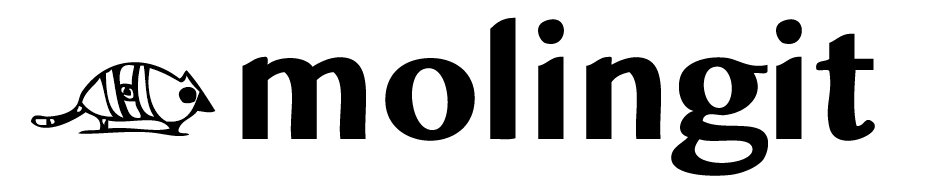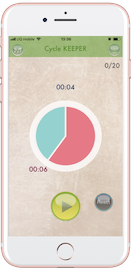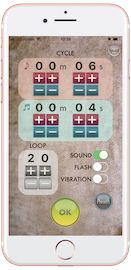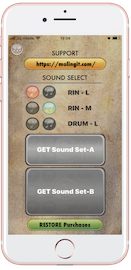どんなアプリ?
1.2つのタイマー内蔵で
「集中25分」+「休憩5分」セットの繰返し・・・みたいな使い方ができます
2.おりんの音が合図となり、勉強やヨガやストレッチなどに向いています
3.音以外にも、画面の点滅や振動によって、タイマー終了をお知らせします
4.
Apple Store - Cycle KEEPER へのリンク
使い方サンプル
注意点
1. アプリ表示中は、iPhoneの自動ロックがオフになります
2. 「マナーモード」でも音がなります
3. タイムカウントの正確性は保証されません
4. このアプリは画面に表示されている時のみカウントが進みます
Q & A
Q1. アプリが非表示の時は、タイムカウントはされない?
A1. 非表示の時は、タイムカウントはされません
オススメな使い方
1.イヤホンやスピーカーを使うと音が断然よくなります
2.Cycle KEEPER-ロゴを押すと、暗めの画面になります
3.こんな機能があったら!はぜひ開発者までお伝えください
操作
◼カウント画面
・タイマー設定画面へボタン(右上)
・サウンド設定画面へボタン(左上)
・Cycle KEEPERのロゴ:画面を暗くする
・ループ回数表示(右上):現在/最大
・スタート/ストップ(黄・橙)ボタン
・Resetボタン(黒):カウントをリセット
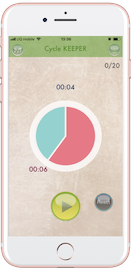 カウント画面
カウント画面
◼タイマー設定画面
・カウント画面戻るボタン(右上)
・CYCLE(サイクル):
赤色ボードがタイマー1の設定
青色ボードがタイマー2の設定
+・ーボタンで「分秒」を設定
・LOOP(回数):
+・ーボタンで「繰り返し回数」を設定
・OKボタン:「分秒と回数」の設定を保存
★以下のスイッチは設定が即座に反映
・SOUND:オン(緑):サウンド
・FLASH:オン(緑):画面が点滅
・VIBRATION:オン(緑):振動
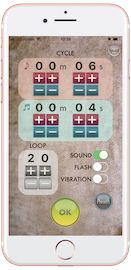 タイマー設定画面
タイマー設定画面
◼サウンド設定画面
・カウント画面へ戻るボタン(左上)
・SUPPORTボタン(黄):このページに
・赤いボタン:タイマー1のサウンドを選択
・青いボタン:タイマー2のサウンドを選択
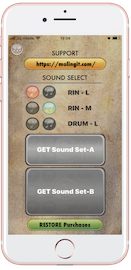 サウンド設定画面
サウンド設定画面
プライバシー・ポリシー
-
プライバシー・ポリシー(課金タイプ)
ご感想・お問い合わせ
Omura Mitsuru©2022